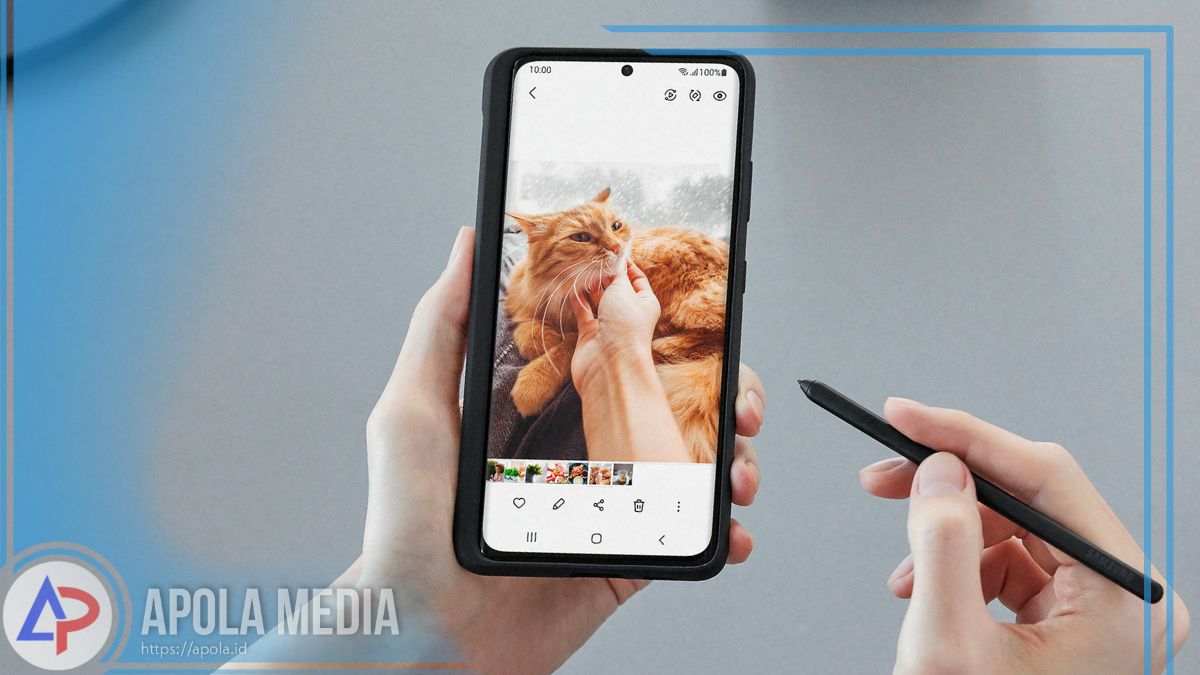Bagi kamu yang ingin mengetahui tentang cara screenshot samsung s21, yuk simak ulasan artikel ini sampai dengan selesai.
Seperti yang kamu tahu, bahwa produk hp yang bermerek samsung ini adalah salah satu smartphone yang keawetannya tidak perlu dipertanyakan lagi karena sudah terjamin awet.
Merek hp yang satu ini tetap terjaga kualitasnya sehingga tidak sedikit orang yang menggunakan hp tersebut di berbagai kalangan untuk berkomunikasi.
Lebih menariknya perusahaan samsung ini terus mengembangkan inovasi pada produk hp nya. Salah satunya yaitu samsung s21 dan juga memiliki seri lainnya seperti galaxy s21 plush serta s21 ultra.
Dalam hp samsung s21 ini memiliki kelebihan diantaranya yaitu memiliki penyimpanan lebih besar, batrai lebih awet, kualitas layar yang ciamik atau cantik, dan user interface lebih clean serta lain sebagainya.
Perlu kami tahu bahwa salah satu kekurangan dari hp samsung s21 yakni resolusi layarnya yang menurun.
Salah satu fitur yang terdapat dari hp samsung s21 yaitu screenshot. Dimana, screenshot ini berfungsi untuk mengambil layar yang akan kamu simpan ke galeri.
Daftar Isi
Cara Screenshot Samsung s21
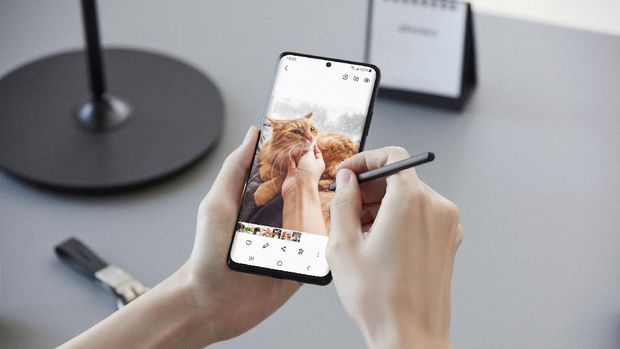
Bagi kamu yang ingin tahu cara screenshot samsung s21, maka kami merekomendasikan tiga metode untuk screenshot samsung s21 yakni sebagai berikut.
1. Menggunakan cara default dengan tombol yang ada di samping
Cara pertama untuk screenshot samsung s21 yaitu menggunakan cara default dengan tombol yang ada di samping hp. Cara ini umum digunakan untuk melakukan screenshot.
Perlu kamu tahu bahwa cara ini bisa kamu lakukan untuk semua tipe pada hp samsung s21 seperti s21 plus dan s21 ultra.
Mungkin beberapa orang dari kamu sudah tahu cara menggunakannya, karena caranya juga cukup mudah untuk dilakukan. Akan tetapi jika kamu tidak tahu caranya maka silahkan ikuti langkahnya ada di bawah ini!
- Pertama, silahkan kamu buka hp samsung s21 milik kamu terlebih dahulu
- Selanjutnya silahkan kamu tentukan area yang ingin kamu screenshot
- Setelah itu, silahkan kamu tekan tombol volume yang bawah dan tombol power secara bersamaan
- Apabila layar berkedip dan terdengar bunyi kamera, maka itu bertanda bahwa screenshot sudah berhasil kamu lakukan dan akan secara otomatis tersimpan pada galeri hp kamu
2. Menggunakan metode palm swipe atau usap layar
Cara kedua untuk screenshot hp samsung s21 yaitu menggunakan metode palm swipe atau usap layar. Cara ini terdapat pada setiap merek hp samsung, dimana kamu bisa melakukan screenshot hanya dengan mengusap layar.
Langkah- langkah untuk mengaktifkan screenshot menggunakan metode usap layar yaitu ada dibawah ini!
- Pertama silahlkan kamu buka hp samsung kamu terlebih dahulu
- Selanjutnya, pergilah ke menu pengaturan di hp kamu
- Setelah itu, silahkan gulir kebawah dan pilih opsi fitur lanjutan
- Lalu di menu tersebut akan muncul beberapa opsi, maka silahkan kamu pilih pada opsi gerakan dan gesture
- Kemudian silahkan kamu pilih opsi palm swipe atau ambil dengan mengusap layar
- Jika sudah, geserkan slide untuk mengaktifkannya
Nah, setelah kamu mengaktifkan metode tersebut maka kamu bisa mengambil screenshot dengan cara mengusap layar dengan tangan tegak dan lurus disamping layar kemudian usapkan ke kanan atau sebaliknya.
Apabila layar berkedip dan terdengar bunyi kamera, maka kamu proses screenshot sudah berhasil kamu lakukan dan otomatis akan tersimpan di galeri.
3. Cara screenshot panjang di hp samsung s21
Bagi kamu yang ingin screenshot panjang di hp samsung s21 karena beberapa hal maka silahkan ikuti langkah-langkahnya ada di bawah ini!
- Pertama silahkan kamu buka hp kamu terlebih dahulu
- Selanjutnya arahkan ke area yang ingin kamu screenshot panjang
- Setelah itu, silahkan kamu ikuti cara pertama yaitu dengan menggunakan cara default yaitu dengan tombol yang ada di samping hp
- Apabila kamu sudah berhasil melakukan screenshot maka terdapat sebuah menu yang akan muncul di bagian bawah layar
- Silahkan kamu tekan ikon yang paling kiri maka kamu akan diminta untuk menggulirkan ke bawah sampai panjang sesuai yang kamu inginkan
- Jika sudah silahkan kamu klik ikon save, maka screenshot panjang sudah berhasil kamu lakukan dan otomatis akan tersimpan di galeri.
So, bagaimana dengan cara di atas? Mudah sekali bukan? Nah, bagi kamu yang ingin tahu cara screenshot hp samsung s2q maka silahkan ikuti langkah-langkahnya yang ada di atas, semoga berhasil!
Akhir kata
Mungkin itulah penjelasan artikel mengenai cara screenshot samsung s21 yang dapat kami sampaikan, semoga bisa membantu!